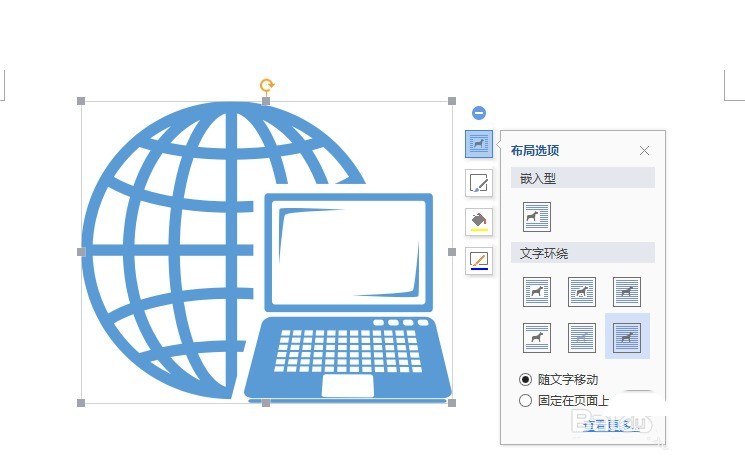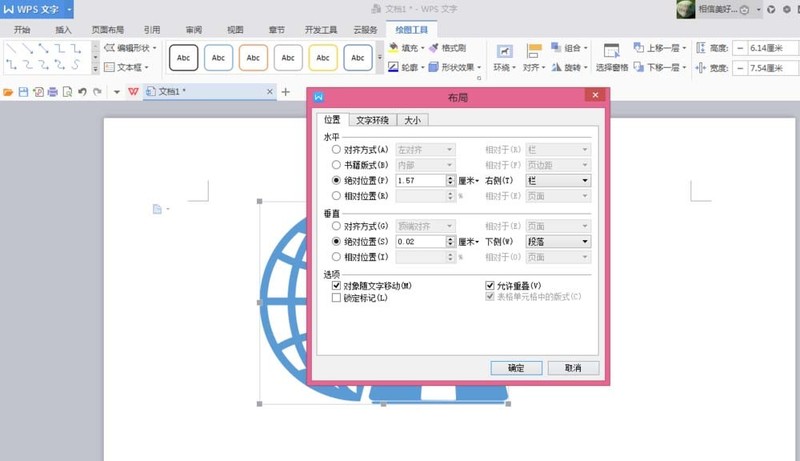在编辑 wps 文档时,添加来自互联网的图形可以丰富文档内容,提升视觉效果。为此,php小编鱼仔特别整理了wps插入互联网图形的详细图文步骤教程,并将其分步展示,方便大家轻松掌握。以下将对该教程进行逐一介绍,请大家继续关注详细内容。
打开wps软件,进入wps操作界面
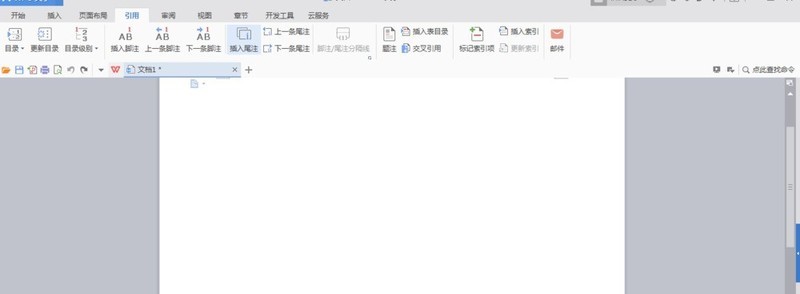
从最上面的主菜单栏中来找到插入选项,打开插入选项以后就可以看到形状功能,点击打开形状就可以找到互联网图形,


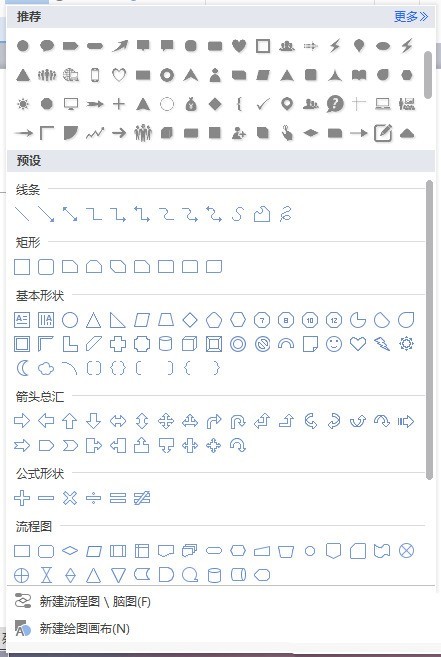
在形状中选择了互联网以后,就需要在WPS的空白处,也可以说是我们想添加互联网图形的地方点击鼠标左键就行了
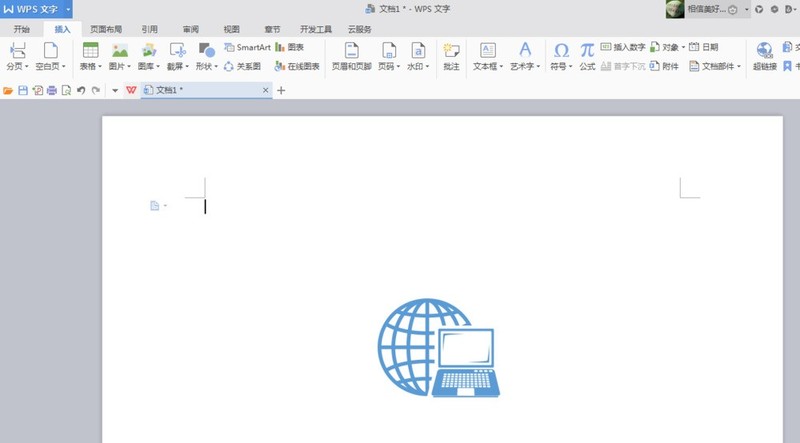
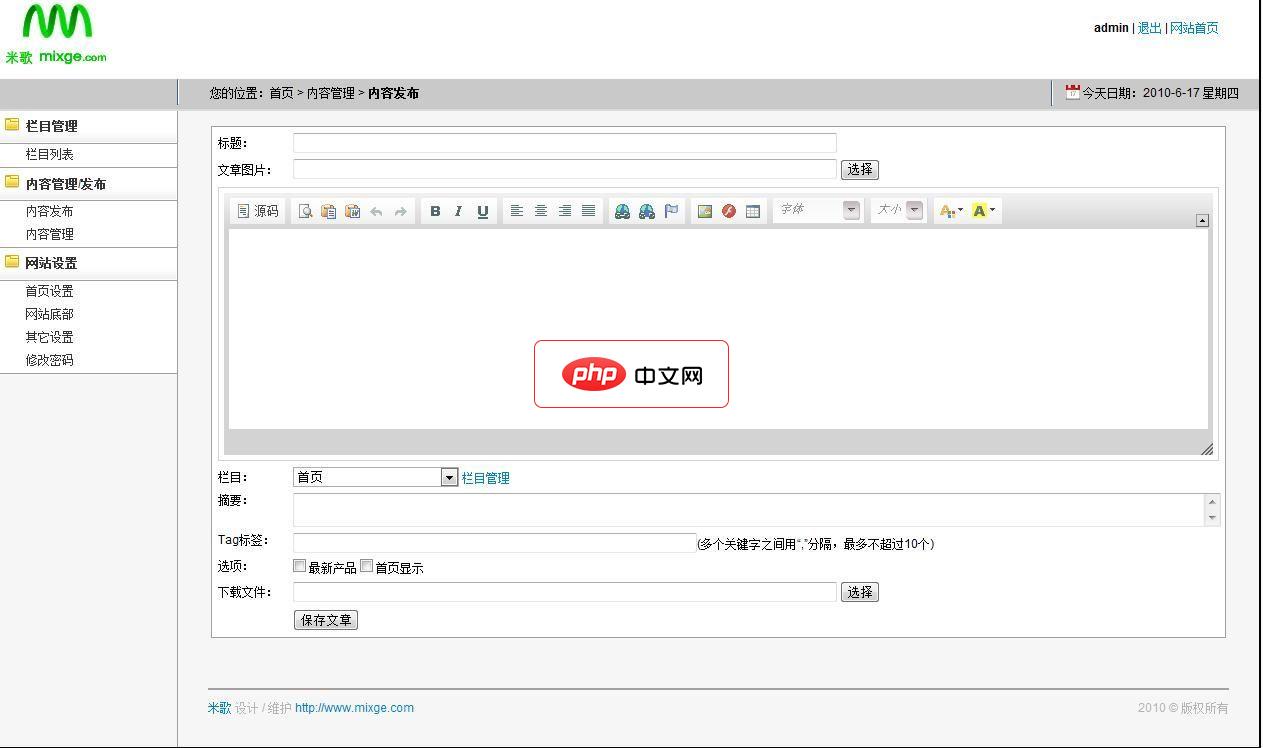
米歌_实用企业网站管理系统 Mixge Web Manage (简称:米歌MWM),我们的与众不同在于:彻底颠覆了传统网站的固定模式变成可操控模式。米歌WMW简单,实用,灵活,为非专业人士而设计开发。正如, 第一步添加栏目,第二步发布内容,剩下的就是一些设置。新增功能:1.增加了右侧的联系方式(包括电话、QQ、MSN和旺旺);2.自动缩略图功能,在首页提取和栏目提取自动显示缩略图,并且在文章插入大
这个互联网的图形我们可以调整它的大小,方法是点击图形出现边界的小点以后,点击这些点进行拉伸就能随意更改图形的大小
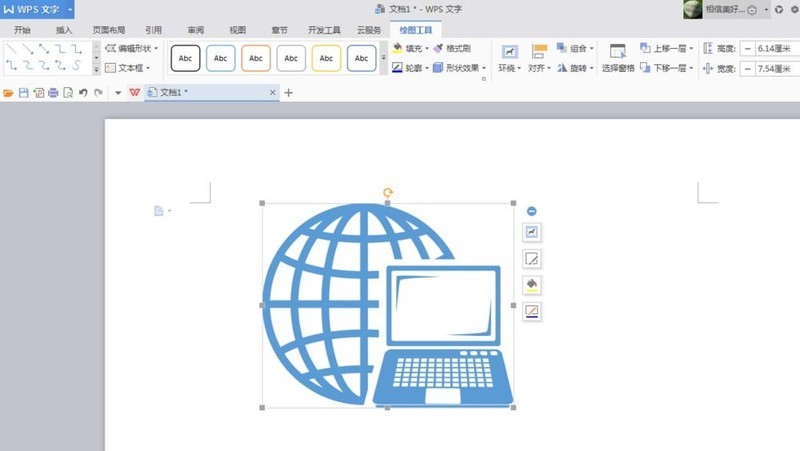
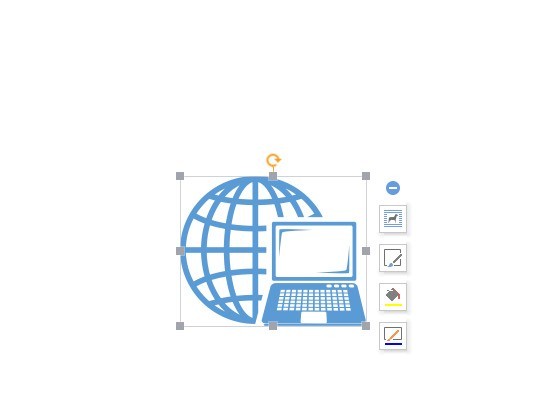
还可以设置图形的具体布局,点击图形后就可以出现旁边的小操作栏,点击最上面的布局选项,就能选择具体的布局